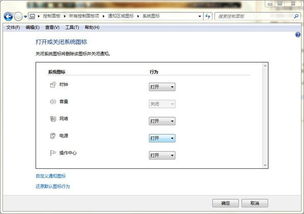
最近,有用户反映在看视频时发现声音太小了,想要调大点声,却发现任务栏上的声音图标消失了,想调整音量都成了难题。那么,当笔记本电脑的声音图标消失时如何解决呢?其实方法很简单,下面就为大家分享具体的操作步骤。
处理方法一:音频服务没有运行
点击“开始”、“运行”,然后在打开框中输入“services.msc”,并单击“确定”按钮;
来到服务界面,找到“windows Audio”,双击该选项;
在“常规”选项卡下将启动类型改为“自动”,并在服务状态下单击“启动”按钮即可。
处理方法二:驱动没有正确安装
右键点击计算机,选择“属性”,再点击设备管理器中的“声音、视频和游戏控制器”;
查看声卡是否正常运行,如果存在未知设备或出现感叹号,则可以使用驱动精灵等驱动软件进行修复或安装。
处理方法三:系统图标里量音量图标被设置为关闭
右键点击任务栏,选择“属性”;
点击“自定义”,再点击“打开或关闭第图标”;
找到“音量”,将其设置为“打开”,最后确认设置即可。
处理方法四:Explorer.exe没有正确运行
右键点击任务栏,选择“启动任务管理器”;
切换到“进程”,找到 Explorer.exe 选择后“结束”进程;
结束后,再次点击“文件”、“新建任务(运行)”,输入“explorer.exe”,回车确认;
确认音量图标是否已经出现,如果出现但静音,只需取消静音状态即可。
处理方法五:声卡坏了
如果以上方法都无法解决问题,可能是声卡硬件损坏导致的。此时需要更换声卡进行测试。
如果你也遇到了类似问题,不妨试试以上的方法来解决吧!如果以上方法都不能解决你的问题,也可以考虑联系专业人士寻求帮助。
猜你喜欢:
win7笔记本电脑声音图标不见了怎么办
笔记本电脑右下角声音图标不见了怎么办
WIN7桌面右下角的声音图标消失了怎么办
笔记本电脑声音图标不见的解决方法
电脑系统音量图标不见了怎么办
电脑声音图标不见了是什么原因造成的呢,该如何找回?下面是我为大家收集的关于电脑声音图标不见了的原因以及解决办法,希望能够帮到大家!
声音图标不见了的原因
电脑中病毒或木马导致
电脑设置了隐藏声音图标
声卡或音频服务被禁用
遇到音量图标不见了故障,可以通过下面的方法快速找回音量图标:
在开始、设置中,点开控制面板,打开这里面的小喇叭“声音和音频设备”
“将音量图标放入任务栏”的勾打上,点应用、确定;如果已经勾选,则先取消勾选,再重新勾选一遍。
音量图标会重新显示在任务栏中,单击即可调节音量了。通过这种方法基本上能找回丢失的小喇叭图标,如果勾选“将音量图标放入任务栏”选框后仍无效,则有可能系统丢失了“sndvol32.exe”文件,可以从其它电脑中复制该文件拷贝到“C:WINDOWSsystem32”文件夹中,再重新操作一遍。如果该选框为灰色不可选状态,则说明声卡驱动出了问题,请重新安装声卡驱动。
解决重启丢失小喇叭
右键单击“我的电脑”选择“管理”,打开“计算机管理”窗口。
单击“服务和应用程序”选项前的+号,再点击“服务”,打开“服务”窗口。在“名称”栏下找到“Windows Audio”服务,用右键单击它选择“属性”。
如果下面的启动是可以选择的就应该将“启动类型”改为“自动”,先点击“应用”按钮,再点击“启动”按钮。
等待提示结束后,关闭“计算机管理”窗口,以后开机就不会再丢失音量图标了。我们介绍了音量图标丢失后的常见解决办法,以后大家再遇到此类问题时即可对症下药来解决,不用再为无声世界而烦恼了。
如果你也有类似的困惑,那就赶紧尝试一下上述方法吧!希望这些方法能够帮你顺利解决电脑音量图标不见了的问题。












 相关攻略
相关攻略
 近期热点
近期热点
 最新攻略
最新攻略